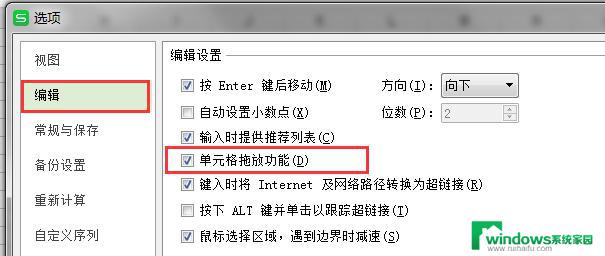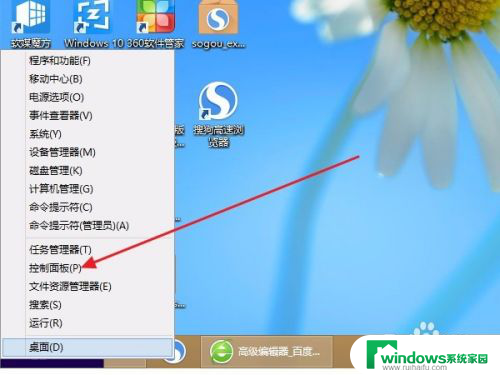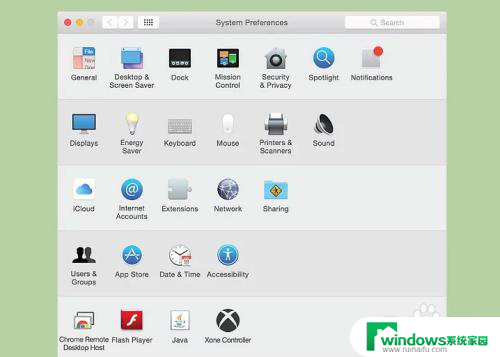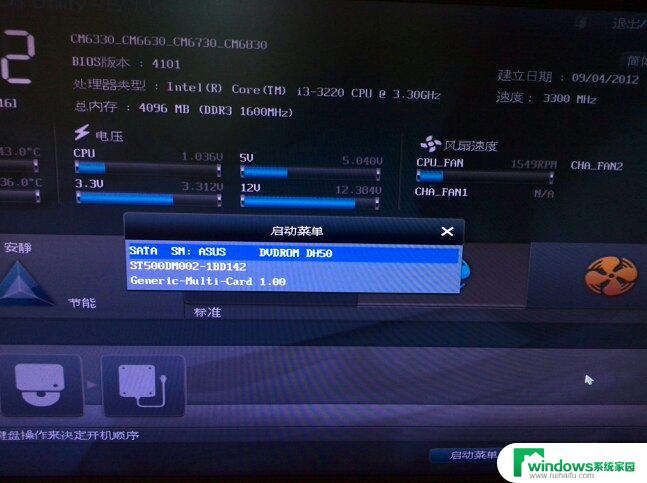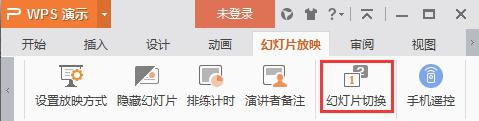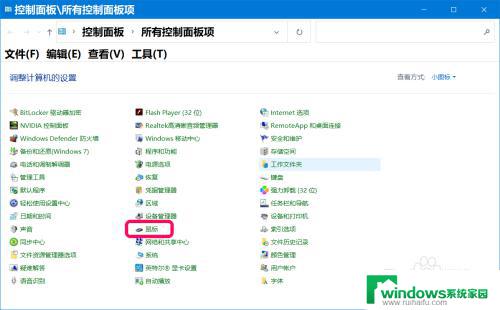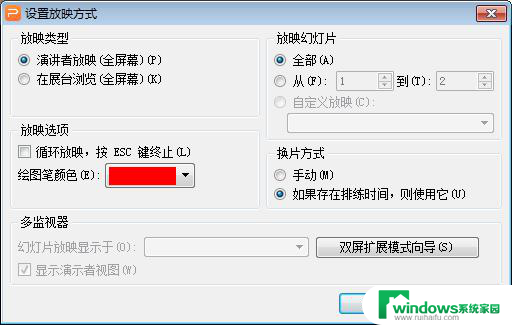ctrl鼠标左键不起作用 Windows 10鼠标左键无法点击修复方法
更新时间:2023-08-21 10:00:08作者:yang
ctrl鼠标左键不起作用,在使用Windows 10操作系统时,我们可能会遇到一些鼠标问题,其中最常见的就是鼠标左键无法点击的情况,当我们遇到这个问题时,很容易感到困惑和无助。幸运的是针对这个问题,我们可以采取一些简单而有效的修复方法来解决。本文将为大家介绍一些解决Windows 10鼠标左键无法点击问题的方法,帮助大家快速恢复正常的使用体验。无论是因为软件问题还是硬件问题,我们都可以尝试这些方法来解决鼠标左键无法点击的困扰,让我们的工作和娱乐更加顺畅。
方法如下:
1.点击开始菜单的齿轮图标。
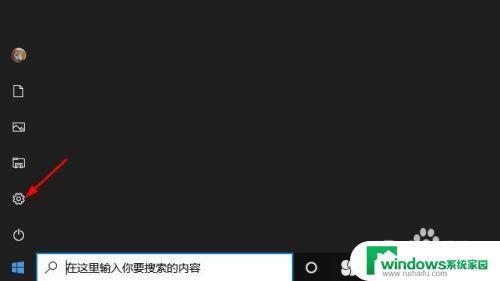
2.在Windows 10设置里,点击“设备”。
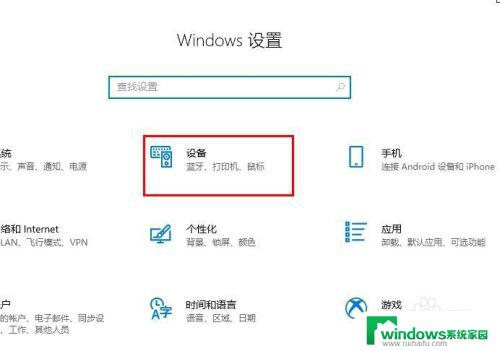
3.在左侧界面点击“鼠标”。
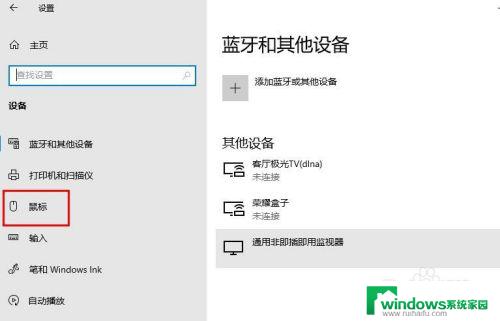
4.在右侧栏里点击“其它鼠标选项”
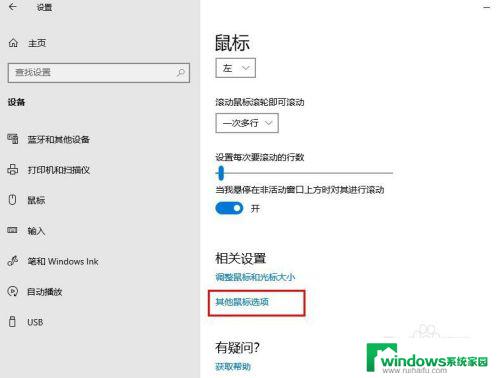
5.在“鼠标”属性栏里选择“鼠标键”选项卡。
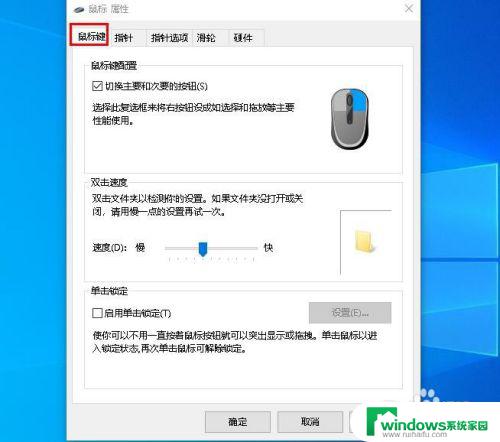
6.在“鼠标键配置”里,将复选框的√去掉。点击“确定”。
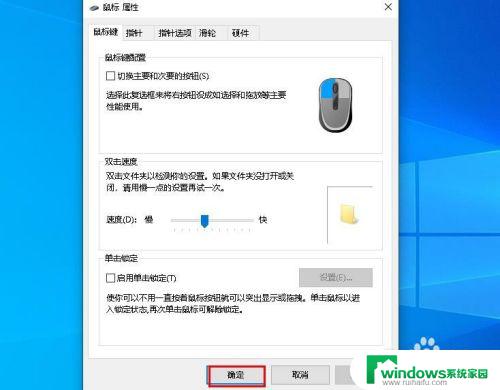
以上是解决ctrl鼠标左键不起作用的全部方法,希望这些步骤对那些遇到同样问题的用户有所帮助。